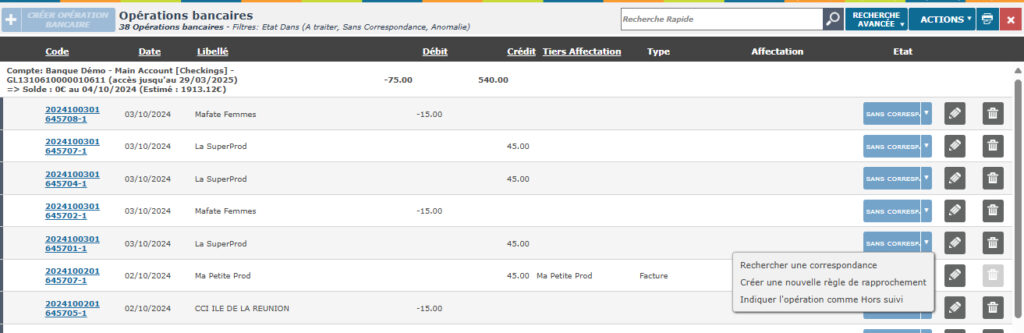Réaliser un rapprochement manuel d’une opération bancaire
myKomela Cloud vous permet de gérer vos rapprochements bancaires aussi bien pour les encaissements des factures clients que pour les règlements des commandes fournisseurs (achats de réappros et dépenses de frais généraux).
Lorsque le rapprochement automatique de myKomela n’est pas parvenu à réaliser le rapprochement complet (affectation d’un Tiers et rattachement d’un document (facture, recette, achat ou dépense)), myKomela permet de faire un rapprochement manuel. Une autre option permet de créer une nouvelle règle de rapprochement et de relancer le rapprochement automatique.
Pour des cas très ponctuels ou pas simple à rapprocher par une règle de rapprochement, il est donc nécessaire de faire un rapprochement manuel.
Réaliser une rapprochement manuel d’une opération bancaire
myKomela permet de réaliser un rapprochement manuel. Il suffit d’ouvrir le détail d’une opération bancaire en cliquant sur le code de l’opération concernée (ou sur l’icône « Crayon »). La popup du détail de l’opération bancaire s’affiche.
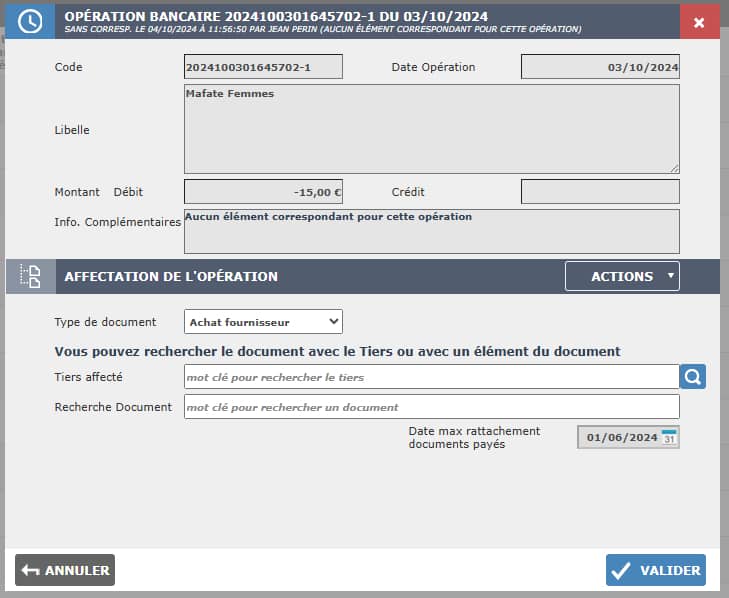
La popup détaillée de l’opération bancaire affiche en entête les informations de l’opération bancaire « brutes » récupérées depuis votre compte bancaire avec l’API GoCardLess (code, date, libellé, montant).
Un bloc « AFFECTATION DE L’OPÉRATION » permet de définir les caractéristiques de l’opération bancaire et de procéder à l’affectation du Tiers et au rapprochement d’un document myKomela.
La 1ère information a définir est le « Type de document » :
- pour les montants en débit : Achat fournisseur (de réappro) ou Dépense (de frais généraux)
- pour les montants en crédit : Facture client ou Recette (subventions, intérêts, etc.)
La sélection du type de l’opération bancaire permet de faciliter le rapprochement du Tiers (uniquement des clients si factures/recettes ou des fournisseurs si achats/dépenses).
Si le rapprochement automatique a identifié un Tiers, le type de document est présélectionné ainsi que le Tiers.
Si le rapprochement automatique n’a pas identifié de Tiers, vous allez pouvoir le sélectionner en le recherchant par mots clés dans le champ « Tiers affecté ». Une liste dynamique des Tiers myKomela s’affiche et se met à jour au fur et à mesure de la saisie des mots clés. Cliquez sur le Tiers considéré dans la liste pour le sélectionner.
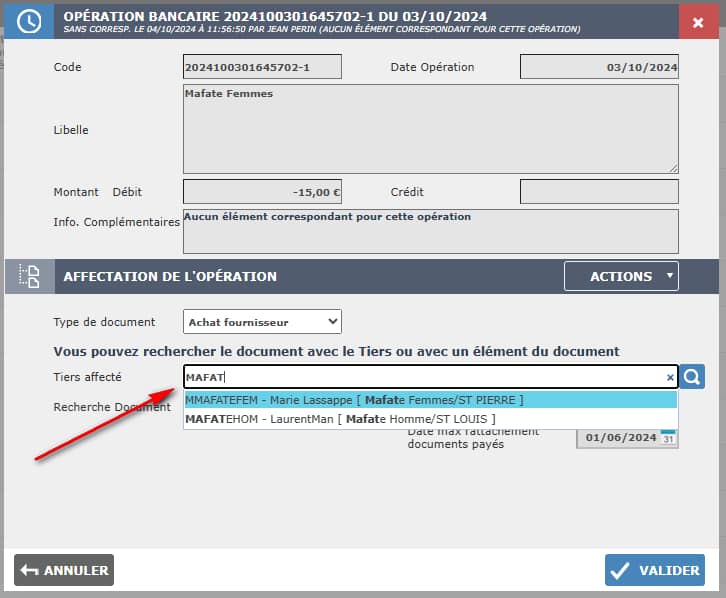
Lorsque le Tiers est sélectionné, vous pouvez afficher la liste des documents du Tiers en cliquant sur le lien « Afficher les documents du Tiers ». La liste des documents du Tiers s’affiche (s’il y en a) et si l’un des documents correspond à l’opération bancaire, myKomela sélectionne automatiquement le document (case à cocher devant la ligne).
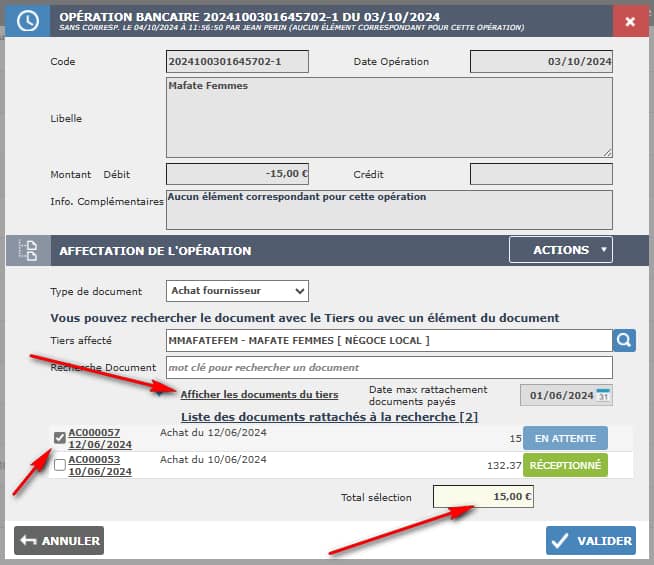
Les actions complémentaires pour les rapprochements manuels
Depuis la popup des opérations bancaires, vous disposez d’actions complémentaires qui vous permettent de faciliter le traitement du rapprochement bancaire. Ces actions sont accessibles depuis le bouton ACTIONS. En survolant ce bouton, un menu contextuel s’affiche avec les options disponibles.
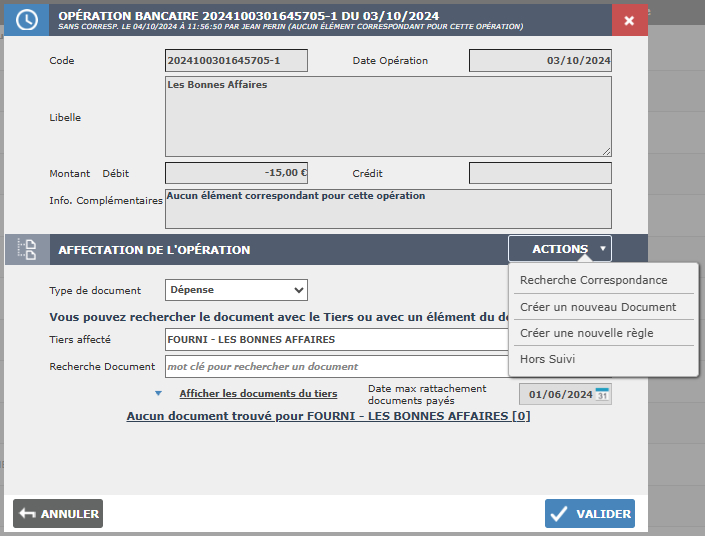
Les différentes actions :
- Recherche Correspondance : lance la procédure de rapprochement automatique de myKomela pour identifier un Tiers à affecter et un document à rattacher. Si myKomela trouve une correspondance, les informations sont mises à jour dans la popup de l’opération bancaire.
- Créer un nouveau Document : cette option permet de créer directement depuis la popup de l’opération bancaire, un nouveau document myKomela pour le rattacher à l’opération en cours (une facture, une recette, un achat ou une dépense). Par exemple, la création d’une dépense de frais généraux pour des frais comptables prélevée sur votre compte. Après avoir sélectionné l’option « Créer un nouveau Document » du bouton ACTIONS, la popup de saisie d’une nouvelle dépense s’affiche, en reprenant les informations de l’opération bancaire (date, fournisseur, montant de la dépense).
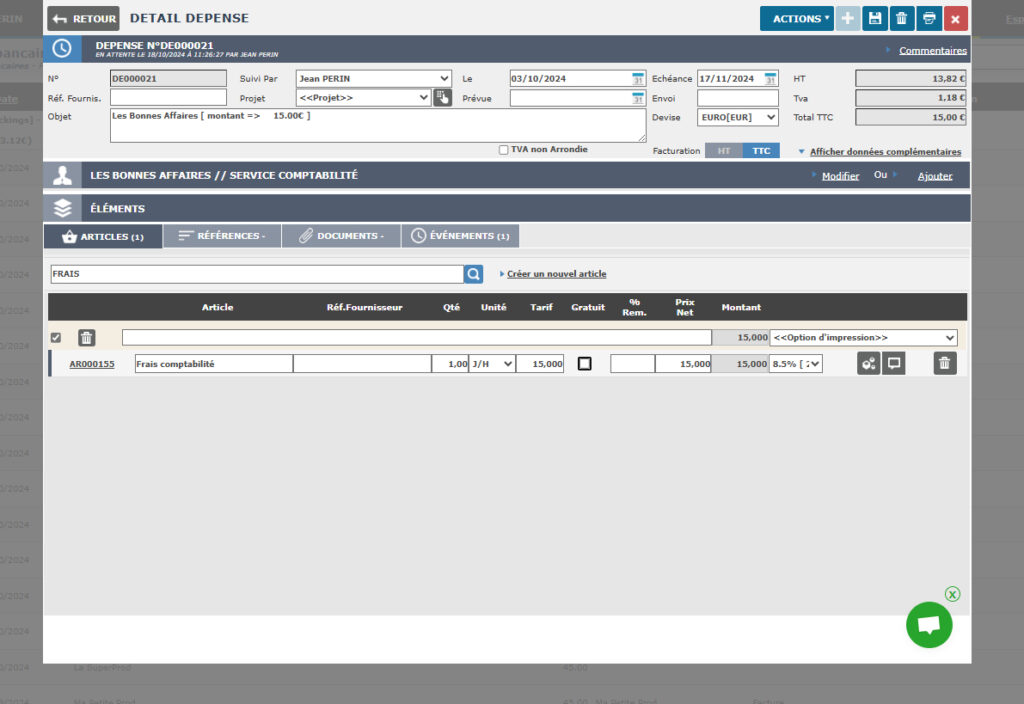
Vous pouvez également modifier le document rattaché à l’opération bancaire en cliquant sur le le code du document dans la liste des documents du Tiers.
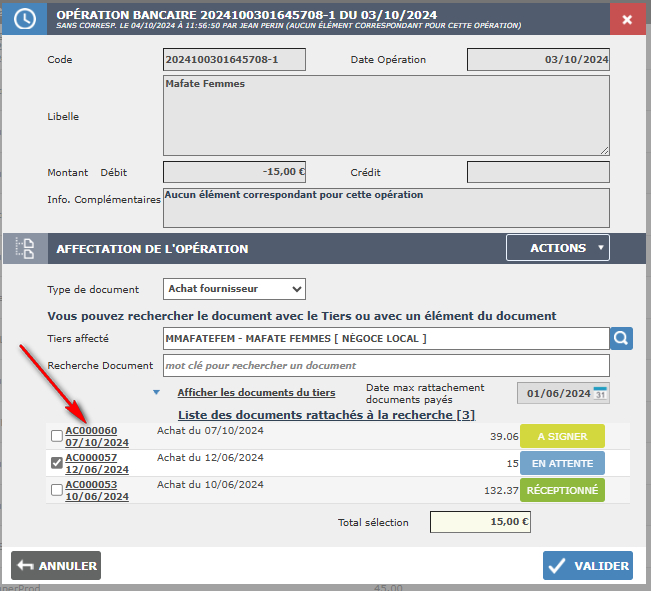
- Créer une nouvelle règle (de rapprochement) : vous permet de créer directement depuis la popup de l’opération bancaire, une nouvelle règle de rapprochement utilisateur. Cela vous permet de gagner du temps et de créer cette nouvelle règle au moment où vous identifier un cas récurrent qui pourra être traité lors des prochains rapprochements automatiques. La popup de création s’ouvre par-dessus la popup de l’opération bancaire.
- Hors Suivi : cette option permet d’indiquer que l’opération bancaire est hors suivi. Idem pour gagner du temps directement depuis la popup de l’opération bancaire.
Toutes ces actions sont également accessibles depuis la liste des opérations bancaires, en survolant le bouton de l’état d’une ligne. Cela vous permet également de réaliser des actions rapides et de gagner du temps et de l’efficacité.